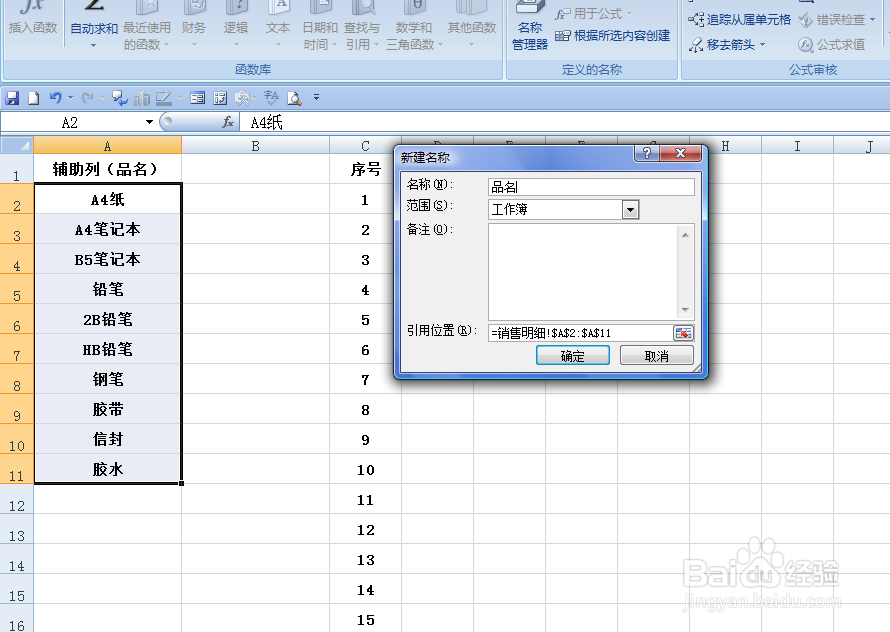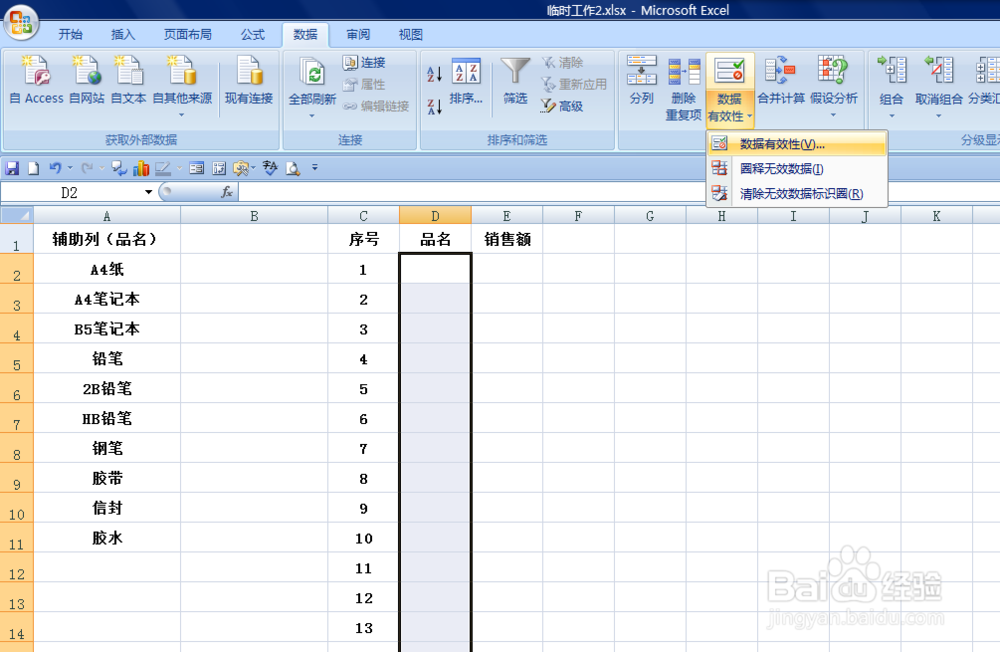EXCEL中如何运用自定义名称进行快速输入
1、如本例,A列为辅助列,要求将A列的内容旅邯佤践进行自定义设置。设置好后,当用户在D列输入品名时,则可以运用A列的内容进行直接选择输入,而无需用户再手动输入。
2、点击鼠标左键拖动鼠标选中A2:A11单元格区域,依次点击【公式】-【定义名称】选项。
3、如下图,弹出【新建名称】对话框,将对话丸泸尺鸢框中的【名称】更改为[品名],这里的名称,用户根据自己的需要进行设置即可,这里仅是举例;因为上一步骤已经选中要定义名称的位置,所以在【引用位置】后的对话框中无需重新输入。如果用户需要定义其他的单元格区域,则将光标移动到【引用位置】后的空白对话框中,然后直接在工作表中选择要定义的单元格即可。所有步骤设置好后,点击【确定】按钮。
4、返回到工作表中,选中D列,依次点击【数据】-【数据有效性】-【数据有效性】选项。
5、弹出【数据有效性】对话框:在【允许】下拉选项中选择[序列]选项;在【来源】下面的对话框中输入[=品名],设置好后点击【确定】按钮。
6、通过上一步骤操作后,返回到工作表格,点击D列活动单元格,在单元格的右下角就出现了一个下拉小按钮,点击按钮,用户就可以直接从选项中选择想要输入的内容。
声明:本网站引用、摘录或转载内容仅供网站访问者交流或参考,不代表本站立场,如存在版权或非法内容,请联系站长删除,联系邮箱:site.kefu@qq.com。
阅读量:23
阅读量:66
阅读量:93
阅读量:67
阅读量:63